Jak przyspieszyć lub spowolnić wideo w Sony Vegas
Jeśli dopiero zaczynasz pracę nad edycją i dopiero zaczynasz poznawać potężny edytor wideo Sony Vegas Pro, to z pewnością masz pytanie, jak zmienić szybkość odtwarzania wideo. W tym artykule postaramy się udzielić pełnej i szczegółowej odpowiedzi.
Istnieje kilka sposobów, dzięki którym można uzyskać przyspieszone lub zwolnione wideo w Sony Vegas.
Spis treści
Jak zwolnić lub przyspieszyć wideo w Sony Vegas
Metoda 1
Najprostszy i najszybszy sposób.
1. Po pobraniu wideo do edytora, przytrzymaj klawisz "Ctrl" i przesuń kursor na krawędź pliku wideo na osi czasu
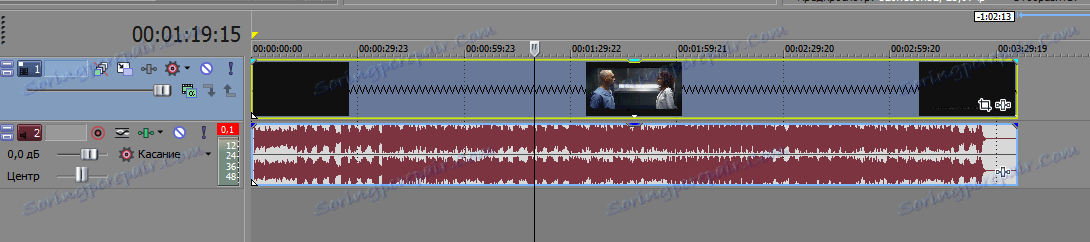
2. Teraz wystarczy rozciągnąć lub skompresować plik, przytrzymując lewy przycisk myszy. W ten sposób możesz zwiększyć prędkość wideo w Sony Vegas.
Uwaga, proszę!
Ta metoda ma pewne ograniczenia: nie można spowolnić ani przyspieszyć nagrywania wideo więcej niż 4 razy. Zwróć też uwagę, że plik audio zmienia się wraz z wideo.
Metoda 2
1. Kliknij prawym przyciskiem myszy wideo na osi czasu i wybierz "Właściwości ...".
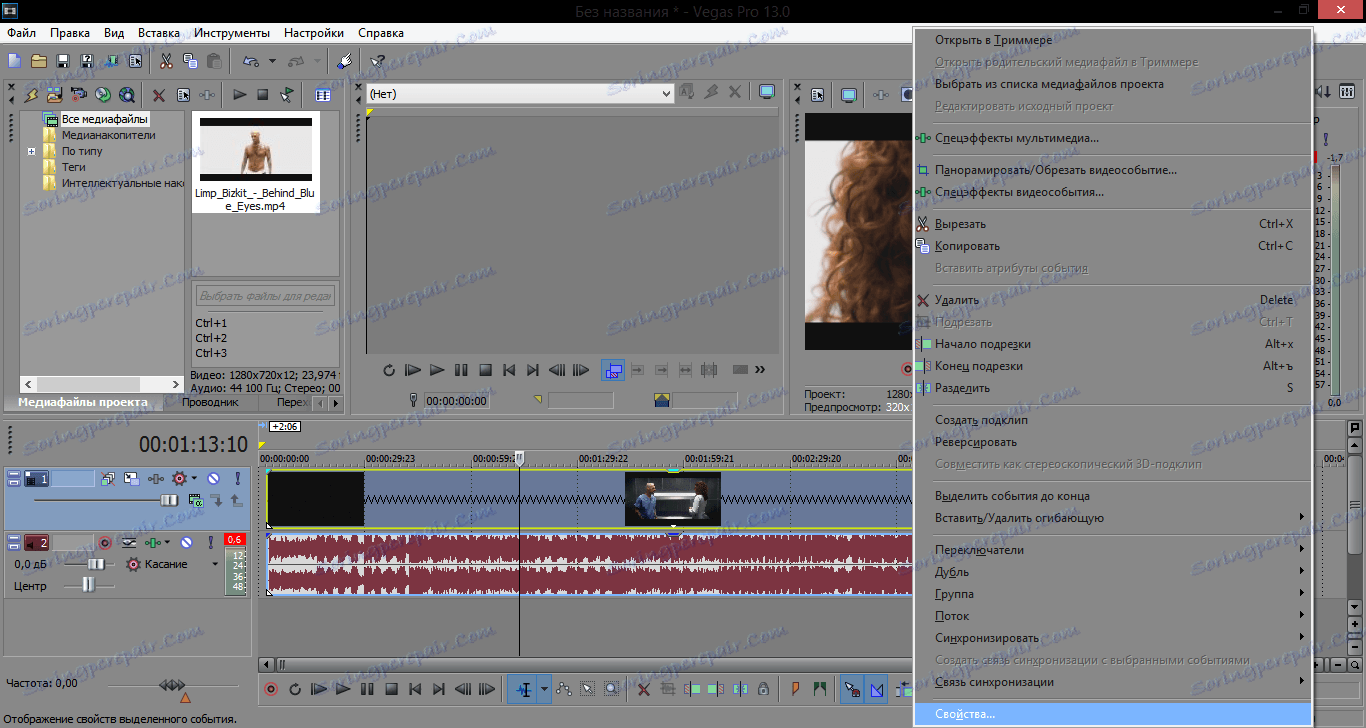
2. W oknie, które zostanie otwarte, w zakładce "Video Event" znajdź pozycję "Playback rate". Domyślna częstotliwość to jedna. Możesz zwiększyć tę wartość, a tym samym przyspieszyć lub spowolnić wideo w Sony Vegas 13.
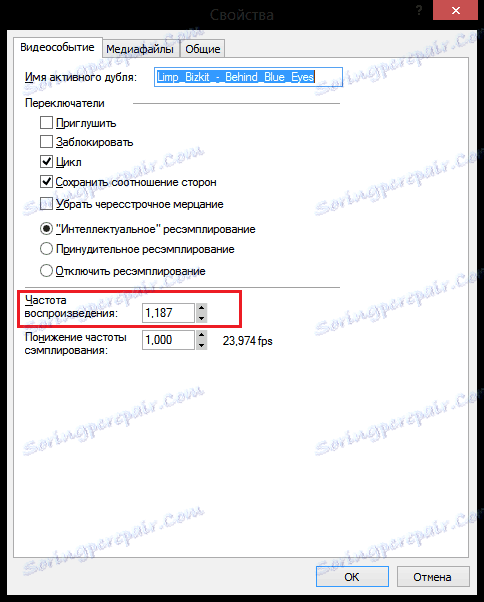
Uwaga, proszę!
Podobnie jak w poprzedniej metodzie, wideo nie może być przyspieszone ani spowolnione więcej niż 4 razy. Różnica w stosunku do pierwszej metody polega jednak na tym, że zmiana pliku w ten sposób spowoduje, że nagranie audio pozostanie niezmienione.
Metoda 3
Ta metoda pozwala dokładniej dostosować szybkość odtwarzania pliku wideo.
1. Kliknij prawym przyciskiem myszy wideo na linii czasu i wybierz "Wstaw / Usuń obwiednię" - "Prędkość".
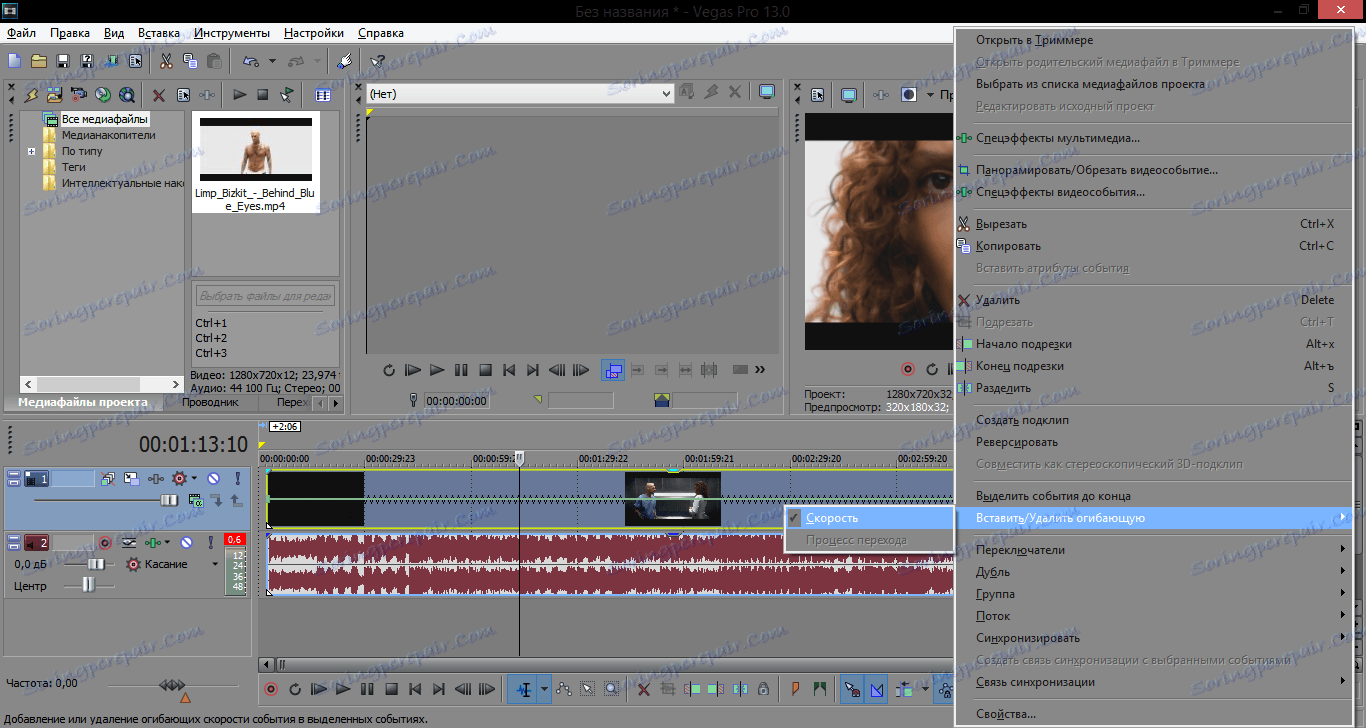
2. Teraz linia wideo ma zieloną linię. Dwukrotne kliknięcie lewym przyciskiem myszy pozwala dodawać kluczowe punkty i przenosić je. Im wyższy punkt, tym mocniej wideo zostanie przyspieszone. Możesz również ustawić odtwarzanie wideo w przeciwnym kierunku, obniżając punkt kluczowy do wartości poniżej 0.
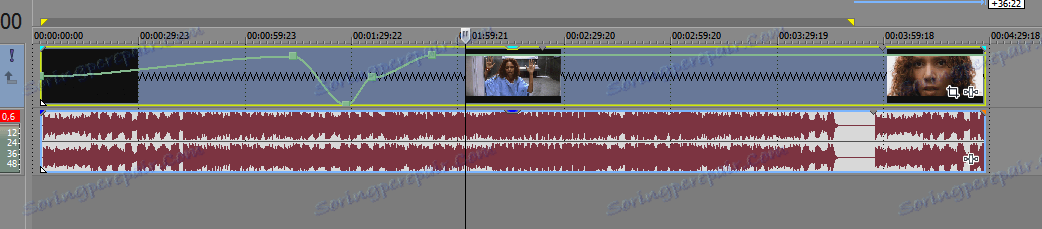
Jak odtwarzać wideo do tyłu
Jak sprawić, by część filmu cofnęła się, zanim uznaliśmy, że jest trochę wyższa. Ale co, jeśli chcesz odwrócić cały plik wideo?
1. Robienie filmów w przeciwnym kierunku jest bardzo proste. Kliknij plik wideo prawym przyciskiem myszy i wybierz "Odwróć"
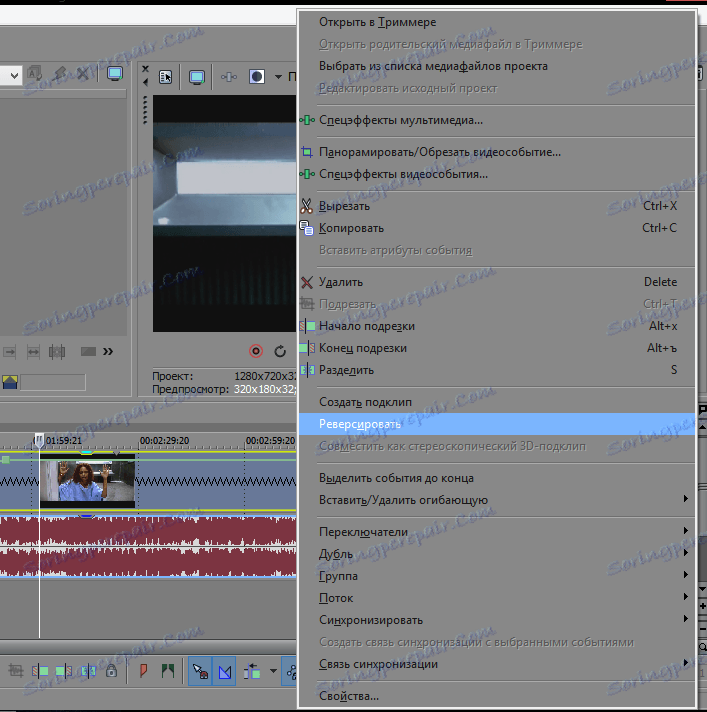
Spojrzeliśmy więc na kilka sposobów na przyspieszenie wideo lub spowolnienie w Sony Vegas, a także dowiedzieliśmy się, jak uruchomić plik wideo do tyłu. Mamy nadzieję, że ten artykuł stał się dla Ciebie przydatny i będziesz nadal pracować z tym edytorem wideo.
